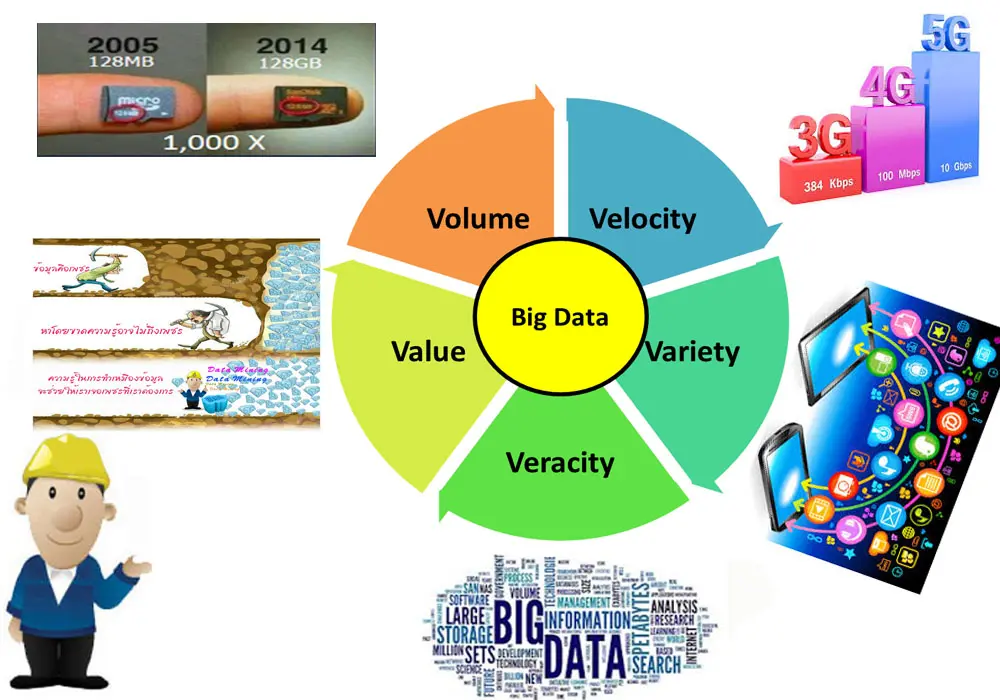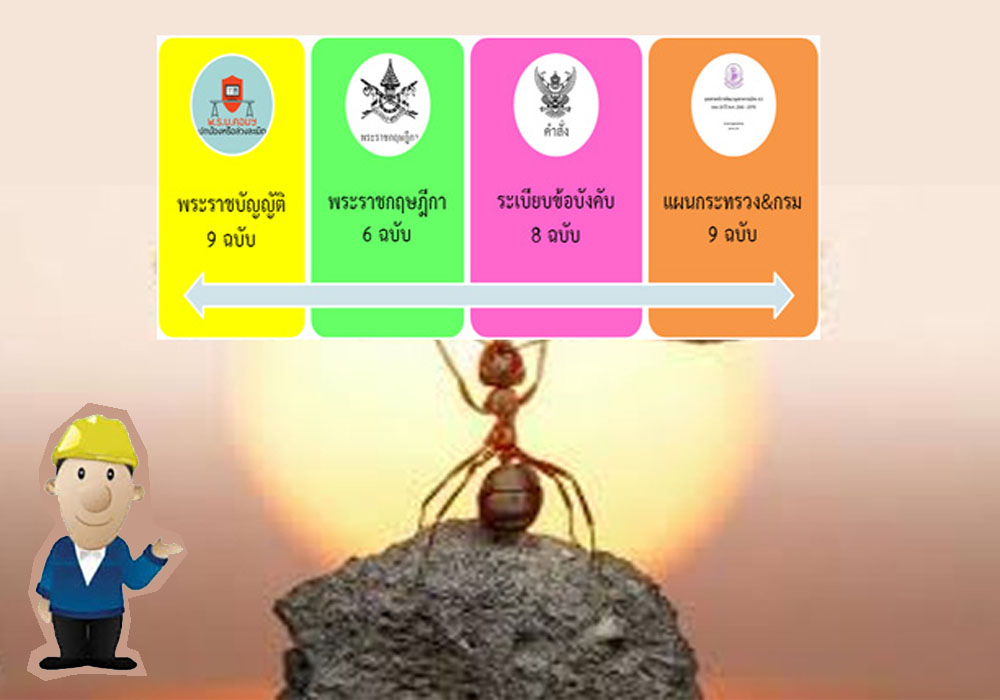งานคอมพิวเตอร์ลูกข่ายและอุปกรณ์ต่อพ่วง (Computer & Accessories)

งานคอมพิวเตอร์ลูกข่าย และอุปกรณ์ต่อพ่วง (Computer & Accessories) คือ หน่วยงานที่รับผิดชอบในการดูแล บำรุงรักษา และให้บริการเกี่ยวกับคอมพิวเตอร์และอุปกรณ์ต่อพ่วงฝั่งผู้ใช้งาน (Client Side) ภายในองค์กร เพื่อให้การปฏิบัติงานเป็นไปอย่างราบรื่น ปลอดภัย และมีประสิทธิภาพ
งานบริการคอมพิวเตอร์ลูกข่าย (Client Computer Services) หมายถึง การดูแล บำรุงรักษา และให้บริการคอมพิวเตอร์ฝั่งผู้ใช้งานทุกประเภท ทั้งฮาร์ดแวร์และซอฟต์แวร์ รวมถึงการสนับสนุนการใช้งานในชีวิตประจำวันของเจ้าหน้าที่ หน้าที่และขอบเขตงานบริการในงานนี้ ได้แก่
1. การติดตั้งและดูแลระบบคอมพิวเตอร์ลูกข่าย
- ติดตั้งและกำหนดค่าระบบปฏิบัติการ (Windows, mac OS, Linux) ให้เหมาะสมกับการใช้งาน
- ติดตั้งและกำหนดค่าซอฟต์แวร์สำนักงานและซอฟต์แวร์เฉพาะทาง
- ดูแลและอัปเดตโปรแกรมป้องกันไวรัส
- จัดทำ Image หรือ Clone ของระบบมาตรฐาน (Standard Image)
- สำรองและกู้คืนข้อมูลของเครื่องลูกข่าย
2. การบำรุงรักษาและซ่อมแซม
- ตรวจสอบความผิดปกติของระบบคอมพิวเตอร์
- ซ่อมแซมฮาร์ดแวร์เบื้องต้น เช่น คีย์บอร์ด, เมาส์, จอภาพ, RAM, HDD
- ตรวจสอบและแก้ไขปัญหาเครื่องค้าง เครื่องช้า หรือระบบทำงานผิดปกติ
- ประสานงานกับผู้ขาย (Vendor) ในกรณีอุปกรณ์หมดประกันหรือเสียหายร้ายแรง
3. งานบริหารจัดการทรัพยากร IT ฝั่งผู้ใช้งาน
- จัดทำทะเบียนครุภัณฑ์คอมพิวเตอร์ลูกข่าย
- จัดกลุ่มและกำหนดหมายเลขทรัพย์สิน (Asset Tag)
- วางแผนการเปลี่ยนเครื่องตามรอบอายุการใช้งาน (Lifecycle Management)
- ตรวจสอบการใช้งาน และวางแผนการจัดสรรเครื่องคอมพิวเตอร์
4. การบริการผู้ใช้ (User Support)
- ให้คำปรึกษาและแก้ไขปัญหาการใช้งานทั่วไป (Helpdesk / Service Desk)
- สนับสนุนการตั้งค่าเครื่องพิมพ์, สแกนเนอร์, ระบบโปรเจกเตอร์, ระบบ Zoom/Teams
- แก้ไขปัญหาเครือข่ายที่เกี่ยวข้องกับผู้ใช้งาน เช่น เชื่อมต่อ Wi-Fi, VPN, Network Drive
- ติดตั้งหรือแก้ไขการใช้งานระบบ e-mail, Google Workspace, Microsoft 365
5. ความปลอดภัยด้านเทคโนโลยีสารสนเทศ
- ติดตั้งซอฟต์แวร์ป้องกันไวรัส/มัลแวร์ และอัปเดตอย่างสม่ำเสมอ
- ตรวจสอบและกำจัดมัลแวร์หรือซอฟต์แวร์ไม่พึงประสงค์
- ตรวจสอบการใช้งาน USB, การดาวน์โหลดซอฟต์แวร์ละเมิดลิขสิทธิ์
- ให้ความรู้เรื่องความปลอดภัยแก่ผู้ใช้งาน เช่น การตั้งรหัสผ่านที่ปลอดภัย
6. สนับสนุนงานฝึกอบรมและประชุม
- จัดอบรมให้ความผู้ใช้งานในเรื่องที่เกี่ยวกับการทำงานและใช้งานอุปกรณ์ให้มีประสิทธิภาพ
7. งานพัฒนาและมาตรฐานการใช้งาน
- จัดทำคู่มือใช้งาน (User Manual)
- สร้างระบบ ticket หรือระบบแจ้งซ่อม (ITSM)
- พัฒนาแนวปฏิบัติ (Policy) การใช้งานคอมพิวเตอร์
- ส่งเสริมให้มีการใช้ซอฟต์แวร์ถูกลิขสิทธิ์
หน้าที่บริการงานคอมพิวเตอร์ลูกข่ายและอุปกรณ์ต่อพ่วง
การบริการงานคอมพิวเตอร์ลูกข่ายและอุปกรณ์ต่อพ่วง เป็นสิ่งสำคัญอย่างยิ่งในการสนับสนุนการทำงานขององค์กรให้ราบรื่นและมีประสิทธิภาพ การบริการที่ดีควรครอบคลุมทั้งการแก้ไขปัญหา การบำรุงรักษาเชิงป้องกัน และการให้คำแนะนำเพื่อเพิ่มประสิทธิภาพการใช้งาน
1. งานบริการคอมพิวเตอร์ลูกข่าย
งานบริการคอมพิวเตอร์ลูกข่าย ครอบคลุมการดูแลและบำรุงรักษาอุปกรณ์คอมพิวเตอร์ที่ใช้งานโดยผู้ใช้แต่ละคน เพื่อให้มั่นใจว่าอุปกรณ์เหล่านี้ทำงานได้อย่างถูกต้องและมีประสิทธิภาพสูงสุด
1.1 คอมพิวเตอร์ PC (Desktop)
หน้าที่
- จัดเตรียมและติดตั้งเครื่องคอมพิวเตอร์ประจำโต๊ะ (PC) ดูแลระบบปฏิบัติการ, โปรแกรมพื้นฐาน, และความปลอดภัย กำหนดค่าการเชื่อมต่ออินเทอร์เน็ตและเครือข่ายภายในองค์กร
- ติดตั้งและกำหนดค่า (Installation & Configuration): ติดตั้งระบบปฏิบัติการ (Windows, macOS, Linux) และซอฟต์แวร์ที่จำเป็นตามมาตรฐานขององค์กร รวมถึงไดรเวอร์สำหรับอุปกรณ์ต่างๆ
- แก้ไขปัญหา (Troubleshooting): วินิจฉัยและแก้ไขปัญหาฮาร์ดแวร์และซอฟต์แวร์ เช่น เครื่องค้าง, บู๊ตไม่ขึ้น, จอฟ้า, โปรแกรมเออเรอร์, หรือปัญหาการเชื่อมต่อเครือข่าย
- บำรุงรักษาเชิงป้องกัน (Preventive Maintenance): ทำความสะอาดภายในเครื่อง, ตรวจสอบอุณหภูมิ, อัปเดตแพทช์ความปลอดภัย, และจัดระเบียบข้อมูลเพื่อป้องกันปัญหาในอนาคต
- อัปเกรดและเปลี่ยนอะไหล่ (Upgrade & Replacement): ให้คำแนะนำและดำเนินการอัปเกรดส่วนประกอบ เช่น RAM, SSD/HDD, หรือกราฟิกการ์ด รวมถึงการเปลี่ยนอะไหล่ที่ชำรุด
- การสำรองข้อมูลและกู้คืน (Backup & Recovery): แนะนำและช่วยผู้ใช้ในการสำรองข้อมูลสำคัญ รวมถึงการกู้คืนข้อมูลในกรณีเกิดความเสียหาย
- ความปลอดภัย (Security): ติดตั้งและดูแลระบบป้องกันไวรัส (Antivirus) และมัลแวร์, ตรวจสอบช่องโหว่ด้านความปลอดภัย, และให้คำแนะนำด้านความปลอดภัยแก่ผู้ใช้
งานบริการที่ควรมี
- ติดตั้ง Windows OS และโปรแกรมพื้นฐาน อัปเดต Patch และ Antivirus อย่างสม่ำเสมอ
- ระบบแจ้งซ่อมและติดตามสถานะที่ชัดเจน (Ticket System)
- ฐานข้อมูลความรู้ (Knowledge Base) สำหรับปัญหาที่พบบ่อยและวิธีแก้ไข
- บริการสนับสนุนระยะไกล (Remote Support) เพื่อแก้ไขปัญหาได้อย่างรวดเร็ว
- การจัดทำแผนการบำรุงรักษาเชิงป้องกันประจำปี
- ตรวจสอบอาการเครื่องช้า/ค้าง บำรุงรักษาและล้างฝุ่นตามรอบ
ข้อควรระวัง
- ข้อมูลส่วนบุคคล ระมัดระวังเป็นพิเศษในการจัดการข้อมูลส่วนบุคคลของผู้ใช้ ควรมีการขออนุญาตก่อนเข้าถึงข้อมูลและรักษาความเป็นความลับอย่างเคร่งครัด
- ลิขสิทธิ์ซอฟต์แวร์ ตรวจสอบให้แน่ใจว่าซอฟต์แวร์ทั้งหมดที่ติดตั้งมีลิขสิทธิ์ถูกต้องตามกฎหมาย
- ความเข้ากันได้ของฮาร์ดแวร์/ซอฟต์แวร์ ก่อนการอัปเกรดหรือติดตั้ง ควรตรวจสอบความเข้ากันได้เพื่อหลีกเลี่ยงปัญหาที่ไม่คาดคิด
- ESD (Electrostatic Discharge) ควรใช้สายรัดข้อมือป้องกันไฟฟ้าสถิตเมื่อทำงานกับส่วนประกอบภายในคอมพิวเตอร์เพื่อป้องกันความเสียหาย ปัญหาไฟตกหรือดับแล้วไม่ใช้ UPS
- การเก็บข้อมูลสำคัญไว้ในเครื่องโดยไม่สำรอง
1.2 คอมพิวเตอร์โน๊ตบุ๊ค
หน้าที่
- ติดตั้งและกำหนดค่า (Installation & Configuration) เช่นเดียวกับ PC แต่เน้นเรื่องไดรเวอร์สำหรับฮาร์ดแวร์เฉพาะโน๊ตบุ๊ค (เช่น Touchpad, Wi-Fi, Bluetooth)
- แก้ไขปัญหา (Troubleshooting) ปัญหาเกี่ยวกับแบตเตอรี่, การชาร์จ, จอภาพ, คีย์บอร์ด, ทัชแพด, และปัญหาการเชื่อมต่อไร้สาย
- บำรุงรักษาเชิงป้องกัน (Preventive Maintenance) ทำความสะอาดช่องระบายอากาศ, ตรวจสอบสภาพแบตเตอรี่, และอัปเดตเฟิร์มแวร์
- อัปเกรดและเปลี่ยนอะไหล่ (Upgrade & Replacement) อัปเกรด RAM, SSD หรือเปลี่ยนแบตเตอรี่, จอภาพ, คีย์บอร์ดที่ชำรุด
- การสำรองข้อมูลและกู้คืน (Backup & Recovery) ให้คำแนะนำและช่วยสำรองข้อมูล
- ความปลอดภัย (Security) ติดตั้ง Antivirus, เปิดใช้งาน Firewall, และให้คำแนะนำเรื่องการป้องกันการโจรกรรมข้อมูล
- สนับสนุนการใช้งานทั้งในและนอกสถานที่ กำหนดค่าความปลอดภัยสำหรับการพกพา (เช่น BitLocker)
งานบริการที่ควรมี
- บริการซ่อมแซมนอกสถานที่หรือจุดรับ-ส่งซ่อม
- อะไหล่สำรองสำหรับรุ่นยอดนิยม
- การจัดทำคู่มือการใช้งานและการดูแลรักษาเบื้องต้นสำหรับผู้ใช้
- ติดตั้งและตั้งค่า Wi-Fi, VPN, Email
- สำรองข้อมูลก่อนออกปฏิบัติงาน
- ตรวจสอบแบตเตอรี่, พอร์ตเชื่อมต่อ, อัปเดตไดรเวอร์
ข้อควรระวัง
- ความเปราะบาง โน๊ตบุ๊คมีความเปราะบางกว่า PC ควรจัดการด้วยความระมัดระวัง
- ความร้อน ตรวจสอบและแก้ไขปัญหาความร้อนสูง ซึ่งอาจส่งผลต่อประสิทธิภาพและอายุการใช้งาน
- แบตเตอรี่ ให้คำแนะนำการใช้งานและดูแลแบตเตอรี่ที่ถูกต้องเพื่อยืดอายุการใช้งาน
- การขนส่ง แนะนำผู้ใช้ให้ใช้กระเป๋าป้องกันการกระแทกเมื่อต้องเคลื่อนย้าย
- การสูญหายหรือโจรกรรมอุปกรณ์
- การเชื่อมต่อ Wi-Fi สาธารณะที่ไม่ปลอดภัย
- ไม่มีการเข้ารหัสข้อมูลหรือรหัสผ่าน BIOS
1.3 คอมพิวเตอร์ Tablet
หน้าที่
- ติดตั้งและกำหนดค่า (Installation & Configuration): ติดตั้งระบบปฏิบัติการ (iOS, Android) และแอปพลิเคชันที่จำเป็น, การเชื่อมต่อ Wi-Fi/Cellular, และการตั้งค่าบัญชีผู้ใช้
- แก้ไขปัญหา (Troubleshooting): ปัญหาแอปพลิเคชันค้าง, ระบบไม่ตอบสนอง, การเชื่อมต่ออินเทอร์เน็ต, ปัญหาการชาร์จ, และหน้าจอสัมผัส
- บำรุงรักษาเชิงป้องกัน (Preventive Maintenance): ลบไฟล์ขยะ, ลบแคช, อัปเดตระบบปฏิบัติการและแอปพลิเคชันเป็นประจำ
- การสำรองข้อมูลและกู้คืน (Backup & Recovery): แนะนำวิธีการสำรองข้อมูลไปยัง Cloud หรือคอมพิวเตอร์
- ความปลอดภัย (Security): การตั้งค่ารหัสผ่าน/PIN, การล็อกหน้าจอ, การติดตั้ง Antivirus (ถ้ามี), และการจัดการสิทธิ์การเข้าถึงแอปพลิเคชัน
- สนับสนุนงานที่ต้องการความคล่องตัว เช่น การเก็บข้อมูลภาคสนาม
งานบริการที่ควรมี
- การสนับสนุนการเชื่อมต่ออุปกรณ์เสริม เช่น ปากกาสไตลัส, คีย์บอร์ด
- คำแนะนำในการใช้งานฟังก์ชันเฉพาะของ Tablet เช่น การแบ่งหน้าจอ, โหมดประหยัดพลังงาน
- ตั้งค่าอีเมล, Cloud Storage, แอปเฉพาะงาน
- ติดตั้งระบบจัดการอุปกรณ์พกพา (MDM)
- อัปเดต Firmware และซอฟต์แวร์ตามรอบ
ข้อควรระวัง
- การจัดการบัญชี ระมัดระวังในการจัดการบัญชี Google/Apple ID ของผู้ใช้
- การอัปเดตระบบ ตรวจสอบความเข้ากันได้ของแอปพลิเคชันก่อนอัปเดตระบบปฏิบัติการเวอร์ชันใหม่
- ความเสียหายทางกายภาพ หน้าจอและตัวเครื่อง Tablet มีความเสียหายง่าย ควรแนะนำการใช้เคสป้องกัน
- การเชื่อมต่อเครือข่าย ตรวจสอบและแก้ไขปัญหาการเชื่อมต่อ Wi-Fi หรือ Cellular ที่ไม่เสถียร
- ไม่มีระบบล็อกหน้าจอหรือ PIN
- การ Sync ข้อมูลกับแอปภายนอกที่ไม่ปลอดภัย
- ใช้งานแบตเตอรี่โดยไม่ดูแล (เช่น ชาร์จทิ้งไว้)
2. บริการอุปกรณ์ต่อพ่วง (Peripheral Services)
บริการอุปกรณ์ต่อพ่วง หมายถึง อุปกรณ์เสริมที่ทำงานร่วมกับคอมพิวเตอร์ เช่น เครื่องพิมพ์ สแกนเนอร์ UPS ที่จำเป็นต่อการทำงานในแต่ละหน่วยงาน เน้นการดูแลและบำรุงรักษาอุปกรณ์เสริมต่างๆ ที่ใช้งานร่วมกับคอมพิวเตอร์ เพื่อให้มั่นใจว่าอุปกรณ์เหล่านี้สามารถทำงานร่วมกับระบบคอมพิวเตอร์ได้อย่างมีประสิทธิภาพ
2.1 เครื่องพิมพ์ (Printer)
หน้าที่
- ติดตั้งและกำหนดค่า (Installation & Configuration) ติดตั้งไดรเวอร์เครื่องพิมพ์, กำหนดค่าการเชื่อมต่อ (USB, Network, Wireless), และตั้งค่าการแชร์เครื่องพิมพ์
- ให้บริการพิมพ์งานผ่านระบบ LAN หรือ Wi-Fi จัดการสิทธิ์การใช้งานและติดตั้งไดรเวอร์
- แก้ไขปัญหา (Troubleshooting) ปัญหาการพิมพ์ไม่ออก, กระดาษติด, หมึกหมด/ตลับหมึกมีปัญหา, คุณภาพการพิมพ์ไม่ดี, และปัญหาการเชื่อมต่อ
- บำรุงรักษาเชิงป้องกัน (Preventive Maintenance) ทำความสะอาดหัวพิมพ์ (ถ้าเป็น Inkjet), ทำความสะอาดลูกกลิ้งกระดาษ, ตรวจสอบระดับหมึก/โทนเนอร์, และอัปเดตเฟิร์มแวร์
- การจัดหาวัสดุสิ้นเปลือง (Consumables Management) แนะนำการเลือกซื้อและจัดหาหมึกพิมพ์/โทนเนอร์, กระดาษ, และอะไหล่อื่นๆ
งานบริการที่ควรมี
- บริการเติมหมึก/เปลี่ยนโทนเนอร์ หรือประสานงานกับผู้จำหน่าย
- คำแนะนำการใช้งานและแก้ปัญหาเบื้องต้นให้ผู้ใช้สามารถทำได้เอง
- ระบบตรวจสอบสถานะเครื่องพิมพ์จากส่วนกลาง (ถ้ามี)
- ติดตั้งไดรเวอร์และเชื่อมต่อกับผู้ใช้งาน
- เติมหมึก/โทนเนอร์ และทำความสะอาดหัวพิมพ์
- บำรุงรักษาตามรอบ: Drum, Roller, Sensor
- ตรวจสอบและแก้ไขปัญหาพิมพ์ไม่ได้/กระดาษติด
ข้อควรระวัง
- การใช้หมึก/โทนเนอร์ที่ไม่ใช่ของแท้ อาจทำให้เครื่องพิมพ์เสียหายหรือหมดประกันได้
- ความสะอาด ฝุ่นและสิ่งสกปรกเป็นสาเหตุหลักของปัญหาเครื่องพิมพ์
- ความปลอดภัยของข้อมูล ตรวจสอบให้แน่ใจว่าเครื่องพิมพ์เครือข่ายมีการตั้งค่าความปลอดภัยที่เหมาะสม เพื่อป้องกันการเข้าถึงที่ไม่ได้รับอนุญาตความลับของเอกสารพิมพ์ (หากเป็นข้อมูลสำคัญ)
- การใช้กระดาษผิดประเภททำให้เครื่องเสีย
- การเชื่อมต่อแบบไร้สายที่ไม่มีรหัสผ่าน
2.2 เครื่องสแกนเนอร์ (Scanner)
หน้าที่
- ติดตั้งและกำหนดค่า (Installation & Configuration): ติดตั้งไดรเวอร์และซอฟต์แวร์สแกน, กำหนดค่าการเชื่อมต่อและการตั้งค่าการจัดเก็บไฟล์สแกน
- แก้ไขปัญหา (Troubleshooting): ปัญหาสแกนไม่ได้, ภาพสแกนไม่ชัด/มีเส้น, ซอฟต์แวร์สแกนค้าง, หรือปัญหาการเชื่อมต่อ
- บำรุงรักษาเชิงป้องกัน (Preventive Maintenance): ทำความสะอาดกระจกสแกน, ลูกกลิ้งป้อนกระดาษ, และอัปเดตเฟิร์มแวร์
- การให้คำแนะนำการใช้งาน (Usage Guidance): แนะนำการตั้งค่าความละเอียด, รูปแบบไฟล์, และฟังก์ชันการสแกนขั้นสูง เช่น OCR (Optical Character Recognition)รองรับการแปลงเอกสารเป็นไฟล์ดิจิทัล
- บริหารจัดการการสแกนให้สอดคล้องกับการจัดเก็บเอกสาร
งานบริการที่ควรมี
- การสนับสนุนการเชื่อมต่อกับระบบจัดเก็บเอกสารอิเล็กทรอนิกส์ (EDMS)
- คำแนะนำการเลือกเครื่องสแกนที่เหมาะสมกับการใช้งานเฉพาะทาง
- ติดตั้งซอฟต์แวร์และไดรเวอร์ให้ใช้งานได้
- ตั้งค่าโหมดสแกนให้เหมาะกับความละเอียดที่ต้องการ
- ซ่อมบำรุงเลนส์ สายพานและหัวอ่าน
ข้อควรระวัง
- ความสะอาดของกระจก รอยเปื้อนหรือฝุ่นบนกระจกสแกนส่งผลต่อคุณภาพของภาพสแกนโดยตรง
- เอกสารที่เสียหาย หลีกเลี่ยงการสแกนเอกสารที่มีลวดเย็บกระดาษหรือรอยฉีกขาด ซึ่งอาจทำให้เครื่องเสียหาย
- ความเร็วและคุณภาพ อธิบายข้อจำกัดของเครื่องสแกนแต่ละรุ่นเกี่ยวกับความเร็วและความละเอียดในการสแกนความปลอดภัยของไฟล์สแกน (เก็บไว้ในเครื่องโดยไม่ได้ลบ)
- การส่งไฟล์สแกนผ่านช่องทางที่ไม่ปลอดภัย
- ไฟล์สแกนขนาดใหญ่ทำให้เครื่องหน่วง
2.3 เครื่องสำรองไฟ (UPS - Uninterruptible Power Supply)
หน้าที่
- ติดตั้งและกำหนดค่า (Installation & Configuration): ติดตั้ง UPS, เชื่อมต่อกับอุปกรณ์ที่ต้องการสำรองไฟ, และติดตั้งซอฟต์แวร์ควบคุม (ถ้ามี)
- แก้ไขปัญหา (Troubleshooting): ปัญหาแบตเตอรี่ไม่เก็บไฟ, UPS ไม่ทำงาน, มีเสียงเตือน, หรือปัญหาการเชื่อมต่อกับคอมพิวเตอร์
- บำรุงรักษาเชิงป้องกัน (Preventive Maintenance): ตรวจสอบสถานะแบตเตอรี่, ทำความสะอาดช่องระบายอากาศ, ตรวจสอบการเชื่อมต่อสายไฟ, และทดสอบการทำงานของ UPS เป็นระยะ
- การเปลี่ยนแบตเตอรี่ (Battery Replacement): แนะนำช่วงเวลาที่เหมาะสมในการเปลี่ยนแบตเตอรี่และดำเนินการเปลี่ยนป้องกันระบบเสียหายจากไฟดับ/ไฟตก
- ช่วยให้ระบบสามารถ Shutdown ได้อย่างปลอดภัย
งานบริการที่ควรมี
- การให้คำแนะนำเกี่ยวกับขนาดและประเภทของ UPS ที่เหมาะสมกับการใช้งาน
- การแจ้งเตือนเมื่อแบตเตอรี่ UPS ใกล้หมดอายุ
- ตรวจสอบแบตเตอรี่และกำหนดเวลาเปลี่ยนตามอายุ
- ทดสอบการทำงานจริงของ UPS ทุก 3–6 เดือน
- กำหนดจำนวนอุปกรณ์ที่เชื่อมต่อกับ UPS ไม่เกินพิกัด
ข้อควรระวัง
- ไม่โหลดเกินกำลัง UPS ขนาดและกำลังไฟ ต้องเลือก UPS ที่มีกำลังไฟ (VA/Watts) เพียงพอสำหรับอุปกรณ์ที่เชื่อมต่อ
- อายุการใช้งานแบตเตอรี่ แบตเตอรี่ UPS มีอายุการใช้งานจำกัด (โดยทั่วไป 3-5 ปี) ควรมีการวางแผนเปลี่ยนแบตเตอรี่ตามกำหนด
- การทดสอบ ควรทดสอบการทำงานของ UPS อย่างสม่ำเสมอ เพื่อให้แน่ใจว่าสามารถสำรองไฟได้จริงเมื่อเกิดเหตุการณ์ไฟตก/ไฟดับ
- การระบายอากาศ ต้องจัดวาง UPS ในที่ที่มีอากาศถ่ายเทสะดวก เพื่อป้องกันความร้อนสูงเกินไป
- ไม่บำรุงรักษา ทำให้ UPS ไม่ทำงานตอนจำเป็น
- ไม่เชื่อมต่อ UPS เข้ากับซอฟต์แวร์ควบคุม Shutdown
การให้บริการงานคอมพิวเตอร์ลูกข่ายและอุปกรณ์ต่อพ่วง ที่มีประสิทธิภาพนั้นไม่เพียงแต่จะช่วยลด downtime ของระบบและเพิ่ม productivity ของผู้ใช้งานเท่านั้น แต่ยังช่วยยืดอายุการใช้งานของอุปกรณ์ และสร้างความพึงพอใจให้กับผู้ใช้ในระยะยาวอีกด้วย
-------------------------
-------------------------
ดูข้อมูลเพิ่มเติมคลิกที่นี่
เทคโนโลยีสารสนเทศและการสื่อสาร
(Information and Communication Technology: ICT)
-------------------------